win 8系统怎么外接投影仪的方法
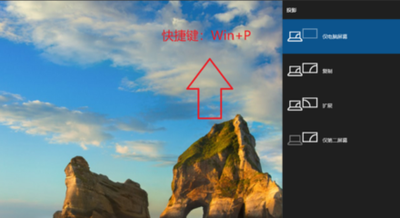
Win 8系统外接投影仪的方法
在Win 8系统中,外接投影仪是一个相对简单的过程。以下是详细的步骤和方法:
方法一:通过控制面板
- 检查连接端口:确保您的投影仪和电脑具有兼容的连接端口。常见的端口包括HDMI、VGA和DisplayPort。
- 准备连接线:根据您选择的端口,准备一根兼容的连接线。建议使用高品质的连接线以确保稳定可靠的连接。
- 连接投影仪和电脑:使用连接线将投影仪连接到电脑上的相应端口。确保连接牢固,没有松动。
- 开启投影仪:打开投影仪的电源,等待其显示图像。
- 设置显示模式:在Windows8系统中,转到控制面板显示更改显示设置。
- 检测投影仪:Windows8会自动检测连接的投影仪。选择检测按钮以查找投影仪。
- 扩展或复制显示:在显示设置窗口中,您将看到两个显示选项。扩展显示:将投影仪用作电脑的第二个显示屏,提供额外的屏幕空间。
- 调整显示设置:在显示设置窗口中,您可以进一步调整显示设置,例如分辨率、方向和刷新率。找到最适合您需要的设置。
- 享受扩展的显示区域:连接成功后,您将可以在投影仪上显示电脑内容。
方法二:通过桌面快捷菜单
- 桌面点击右键选择屏幕分辨率。
- 在多显示器选项中选择所需的显示方式,点击确定即可。
方法三:通过屏幕右下角菜单
- 将鼠标放置在屏幕的右下角,在出来的菜单中选择设备。
- 选择第二屏幕。
- 这时将可以看到外接显示的方式,点击所需要的即可。
以上就是在Win 8系统中连接投影仪的基本步骤。如果您在连接过程中遇到任何问题,可以参考相关的帮助文档或联系技术支持人员。
本篇文章所含信息均从网络公开资源搜集整理,旨在为读者提供参考。尽管我们在编辑过程中力求信息的准确性和完整性,但无法对所有内容的时效性、真实性及全面性做出绝对保证。读者在阅读和使用这些信息时,应自行评估其适用性,并承担可能由此产生的风险。本网站/作者不对因信息使用不当或误解而造成的任何损失或损害承担责任。
